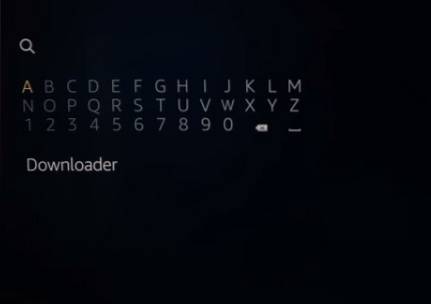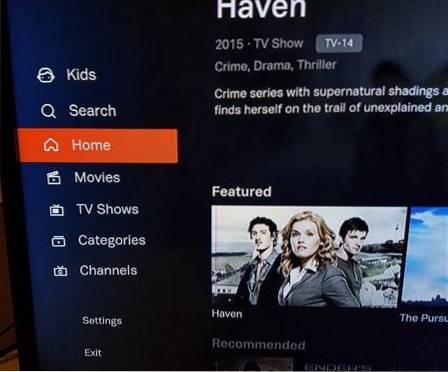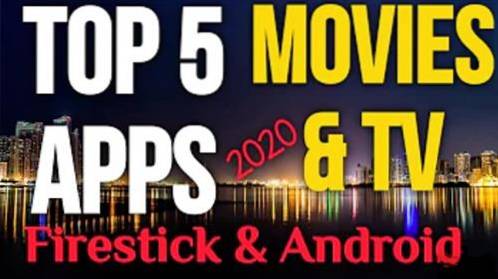El enrutador Synology RT2600AC es uno de los enrutadores más avanzados con muchas funciones y opciones adicionales.
Una de esas opciones es la capacidad de configurar una VPN en el enrutador que puedan usar todos los dispositivos de una casa u oficina..
Tener una VPN configurada en un enrutador evita tener que instalar y configurar una VPN en varios dispositivos.
El enrutador Synology RT2600AC tiene una CPU de 1,73 GHz de 2 núcleos y 512 MB de RAM.
Cosas necesarias
- Proveedor de servicios VPN
- Archivo de configuración del servicio VPN
- Ordenador conectado a la interfaz Synology RT2600AC
Se necesitará un proveedor de servicios VPN con muchas buenas VPN disponibles.
Algunas de las principales VPN actuales incluyen IPvanish, ExpressVPN y NordVPN.
- Sitio web de IPVanish
- Sitio web de ExpressVPN
- Sitio web de NordVPN
Cualquiera que sea la VPN seleccionada, será necesario descargar un archivo llamado Archivo de configuración del proveedor de VPN.
El archivo de configuración contiene todas las direcciones del servidor VPN y un certificado de seguridad llamado archivo CA.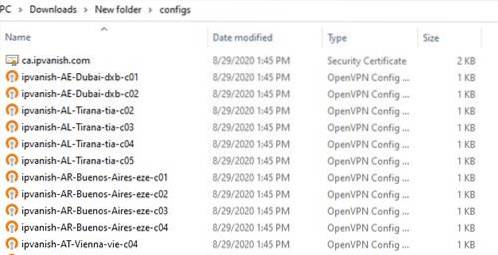
El archivo CA suele estar en la parte superior de la lista con todos los servidores VPN enumerados debajo..
A menudo, hay miles de servidores disponibles para elegir..
Se pueden configurar varios perfiles, cada uno con un servidor diferente seleccionado para obtener las mejores velocidades para su ubicación.
Enrutador Synology RT2600AC en Amazon
Synology RT2600ac: enrutador Wi-Fi Gigabit de doble banda 4 × 4, MU-MIMO, potentes controles parentales, prevención de amenazas, gestión del ancho de banda, VPN, cobertura ampliable con Wi-Fi en malla
Cómo instalar una VPN en un Synology Router
- Lo primero que debe hacer es descargar el archivo de configuración llamado configs.zip. En este ejemplo, estoy usando IPvanish VPN.
- Extraer el archivo configs.zip
- Inicie sesión en el enrutador de Synology y haga clic en Panel de control.
- Hacer clic La red.
- Hacer clic Interfaz de red.
- Haga clic en Crear y Crear nuevo perfil de VPN.
- Seleccione Abra VPN (mediante la importación de un perfil .ovpn) y haga clic en Siguiente.
- Ingrese un nombre de perfil que puede ser cualquier cosa.
- Ingrese el nombre de usuario y la contraseña del proveedor de VPN.
- Haga clic en Examinar en Importar archivo .ovpn y seleccione un servidor de la lista Archivo de configuración.
- Haga clic en Examinar en el certificado de CA e importe el certificado de seguridad que generalmente se encuentra en la parte superior de la lista..
- Haga clic en Examinar en Certificado CA e importe el certificado de seguridad que suele estar en la parte superior de la lista..
- Haga clic en Siguiente, habrá opciones más avanzadas que serán específicas del usuario.
- Una vez hecho esto, se listará el perfil de VPN.
- Seleccione el perfil de VPN y haga clic en Conectar.
https://www.ipvanish.com/software/configs
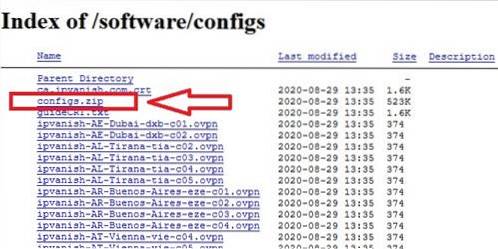
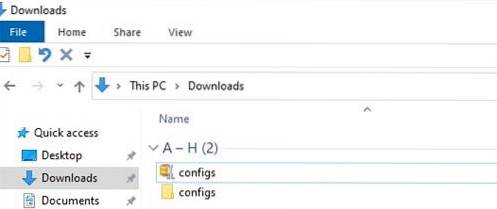
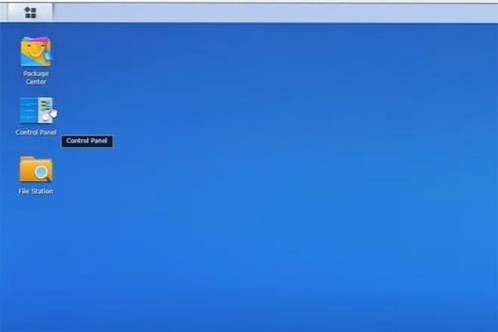
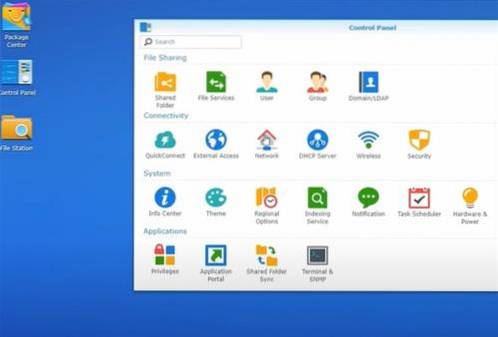
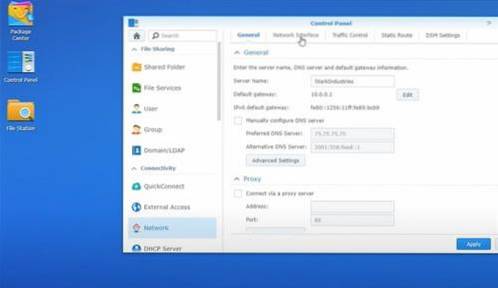
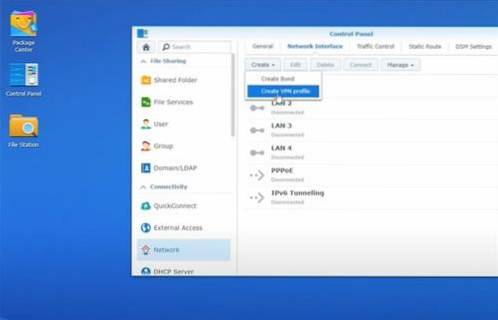
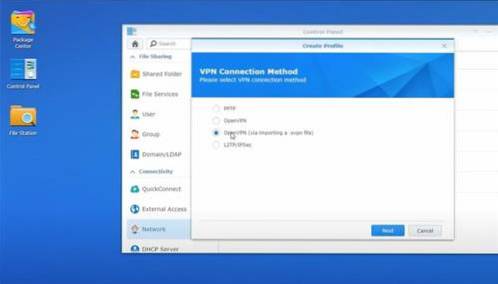
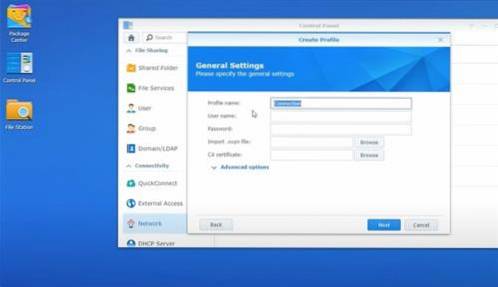
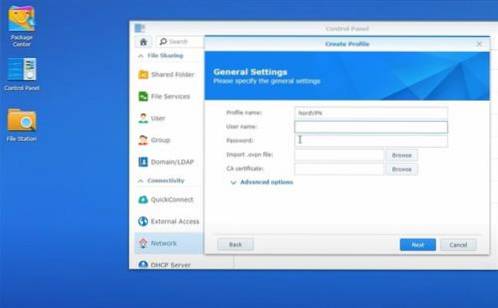
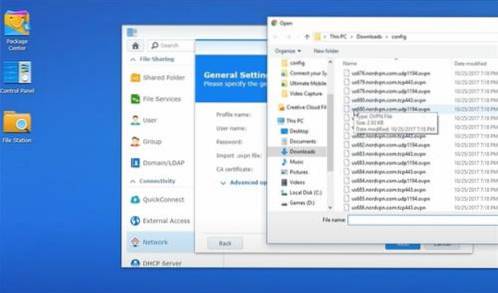

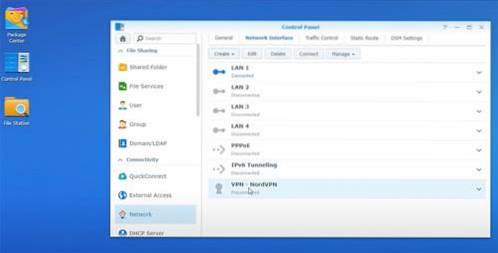
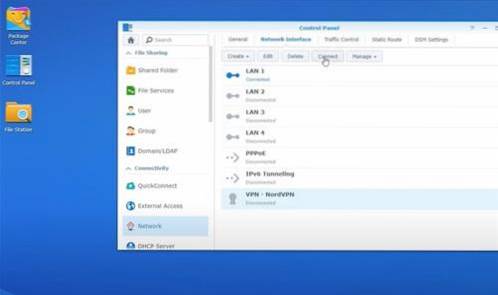
 ComputersHowto
ComputersHowto